Како пронаћи своју ИП адресу у оперативном систему Виндовс 10
Шта треба знати
- Етхернет: Изаберите мрежни у менију Подешавања и потражите ИПв4 адресу у одељку Својства.
- Ви-Фи: Изаберите Ви-фи у подешавањима и можете видети ИПв4 адресу у одељку Својства тамо.
- Пронађите своју спољну интернет ИП адресу: Проверите конфигурацију Интернет порта вашег рутера или користите веб локацију као што је ВхатИсМиИП.цом.
Овај чланак покрива неколико начина да пронађете своју ИП (Интернет Протоцол) адресу на Виндовс 10 рачунару са и без коришћења командне линије.
Пронађите своју ИП адресу у подешавањима оперативног система Виндовс
ИП адреса вашег Виндовс 10 рачунара је идентитет вашег рачунара на мрежи на коју је повезан. Понекад ће вам можда требати ваша ИП адреса да бисте користили одређене програме. Срећом, процес проналажења ваше ИП адресе на рачунару са оперативним системом Виндовс 10 је једноставан.
Проналажење ваше ИП адресе у области подешавања оперативног система Виндовс 10 зависи од тога да ли користите интерфејс за Ви-Фи мрежу или свој етернет интерфејс за повезивање на мрежу.
-
Изаберите Старт и откуцајте Подешавања. Изаберите апликацију Подешавања.
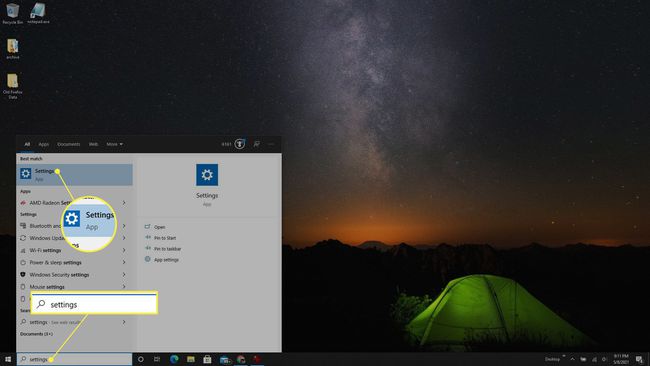
-
У прозору Подешавања изаберите Мрежа и Интернет.
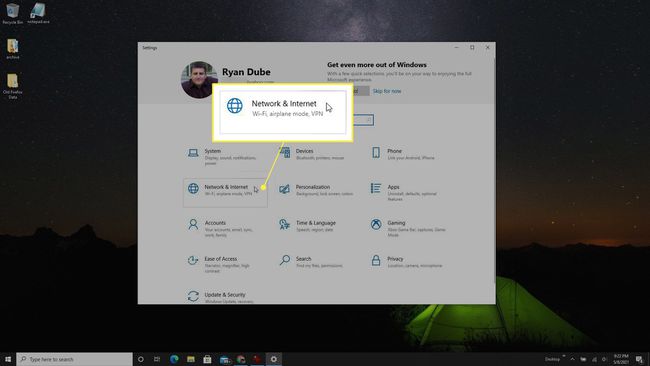
-
Ако сте повезани на мрежу преко етернета, изаберите мрежни из левог менија. Затим изаберите Етхернет Цоннецтед икона.
У зависности од система који користите, ваша мрежа може имати другачије име. Ако јесте, само изаберите ону која одговара вашој мрежи.

-
Померите страницу надоле до одељка Својства и потражите ИПв4адреса. Ово је ИП адреса вашег рачунара на мрежи на коју је повезан.

-
Ако користите Ви-Фи, изаберите Ви-фи из левог менија у прозору Подешавања. Изаберите Ви-Фи повезан икона на врху прозора.
Ваша икона може имати другачије име или ознаку. Изаберите ону која одговара вашој мрежи.
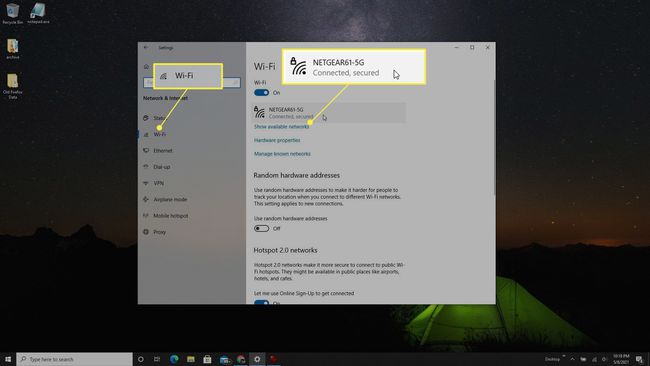
-
У прозору Ви-Фи Сеттингс, померите се надоле до одељка Својства и пронађите ИПв4 адреса на овој страници.
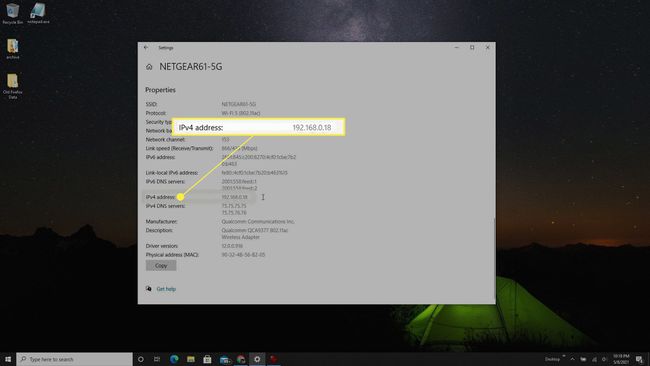
Пронађите своју ИП адресу помоћу командне линије
Такође можете да проверите ИП адресу коју ваш Виндовс 10 рачунар користи за повезивање са тренутном мрежом помоћу једноставног ипцонфиг команду помоћу алатке командне линије.
-
Изаберите Старт и откуцајте „командни редак“, кликните десним тастером миша на апликацију Цомманд Промпт и изаберите Покрени као администратор.

-
Откуцајте "ипцонфиг" и притисните Ентер. Померите се надоле до Етхернет или Ви-Фи адаптера са којим сте повезани на мрежу и потражите ИПв4 адреса. Ово ће приказати ИП адресу вашег Виндовс 10 рачунара.

Пронађите своју спољну Интернет ИП адресу
Горе наведене методе ће вам показати „локалну“ ИП адресу вашег рачунара, што значи ИП адресу коју је вашем рачунару доделио рутер на вашој локалној кућној мрежи. Међутим, ово није ИП адреса коју користите када сте на интернету.
Ваша интернет ИП адреса је она коју је вашем рутеру доделио ваш Интернет провајдер (ИСП). Ову „спољну“ ИП адресу можете добити на два начина, било провером на рутеру или коришћењем веб услуге која вам може показати вашу интернет ИП адресу.
-
Повежите се са кућним рутером као администратор, и када се пријавите, потражите одељак који пружа информације о каблу и информације о интернет порту. Ево, требало би да видите ИП адреса/маска, који приказује вашу интернет ИП адресу.

-
Друга опција је да користите једну од неколико веб локација које вам могу известити која је ваша ИП адреса. Два од ових најпопуларнијих су ВхатИсМиИП.цом и МиИП.цом.
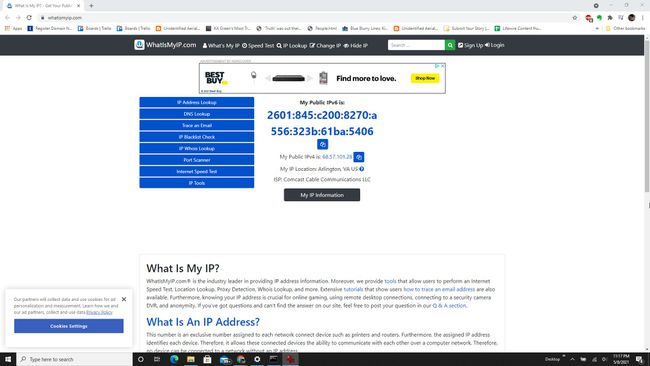
Било која од ових опција ће вам дати вашу интернет ИП адресу.
ФАК
-
Како да пронађем своју локалну ИП адресу у оперативном систему Виндовс 10?
Пронађите своју локалну ИП адресу у оперативном систему Виндовс 10 Мрежа и Интернет подешавања. Изаберите било који Икона Етхернет повезан или Икона Ви-Фи Цоннецтед. Затим дођите до Својства и лоцирајте своју ИПв4 адресу.
-
Како да пронађем своју статичку ИП адресу у оперативном систему Виндовс 10?
Ако сте конфигурисали а статичка ИП адреса, такође познат као а фиксна ИП адреса, на вашем Виндовс 10 рачунару, потражите и изаберите Центар за мрежу и дељење. Изаберите Промени подешавање адаптера. Кликните десним тастером миша на икона везе и изаберите Својства, а затим се померите надоле да бисте видели своју ИПв4 адресу.
-
Како да пронађем ИП адресу свог рутера у оперативном систему Виндовс 10?
Да бисте пронашли ИП адресу вашег рутера, отворите командну линију и откуцајте ипцонфиг. Притисните Ентер. Пронађите ИП адресу рутера поред Дефаулт Гатеваи. Или, идите на Контролна табла > Мрежа и Интернет и изаберите Погледајте статус мреже и задатке. Изаберите свој икона везе > Детаљи. Пронађите ИП адресу рутера поред ИПв4 подразумевани мрежни пролаз.
